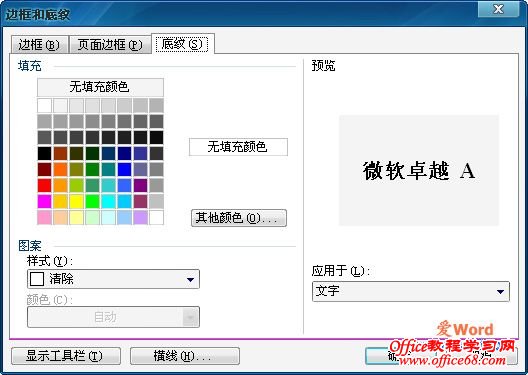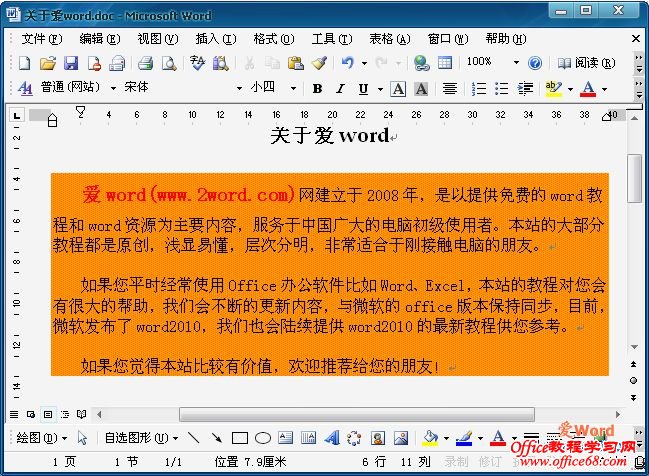|
在Word2003文档的编辑过程中,为了美化页面等原因,可以给文本或段落添加底纹。操作步骤如下: 1、选中目标文本或段落。 2、选择“格式”—“边框和底纹”菜单项,在打开的“边框和底纹”对话框中选择“底纹”选项卡,如图一。
图一 “底纹”选项卡 3、在“填充”选项区的调色板中选择一种填充颜色,如果没有合适的颜色,则点击“其他颜色”按钮,在弹出的“颜色”对话框中自定义颜色。 4、在“图案”选项区的“样式”下拉列表框中选择一种应用于填充颜色上层的底纹样式,可以作出如下选择: “清除”选项:只对文本应用所选的颜色。 “纯色(100%)”选项:只对文本应用图案颜色。 选定底纹样式后,在“颜色”下拉列表框中选择图案颜色。 5、在“应用于”下拉列表框中选择“段落”选项,然后点击“确定”按钮完成操作。 添加底纹后的效果如图二所示。
图二 添加底纹后的效果 |